如何设置PPT的默认主题_PPT主题模板保存技巧

设置ppt默认主题的核心步骤包括:1.在“设计”选项卡中创建自定义主题,调整颜色、字体等元素;2.将完成的主题保存为“blank.potx”模板文件;3.将其存放至ppt默认模板文件夹。此外,还可通过ppt选项查看模板路径、使用windows搜索功能或检查云存储位置来找到模板。配色方面应使用预设方案、遵循色彩原则、考虑受众心理、控制颜色数量并确保对比度。快速应用模板的方法包括启用设计理念、从其他ppt导入、使用在线模板、自定义颜色字体及保存个性化主题。

成品ppt在线生成,百种模板可供选择☜☜☜☜☜点击使用;
PPT的默认主题设置,核心在于提升效率,让你每次打开PPT都能直接进入状态,告别重复劳动。这不仅仅是美观问题,更是时间管理。
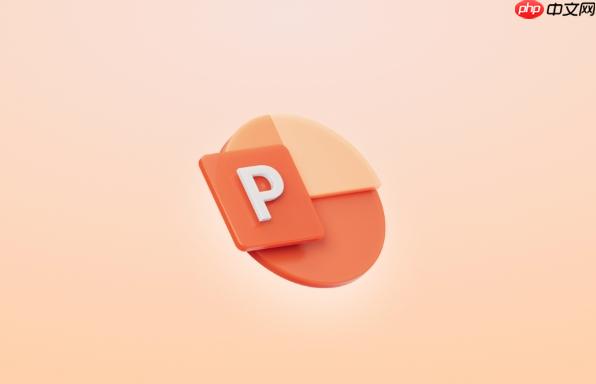
设置PPT默认主题,其实就是定制你的工作环境,让它更符合你的个人或品牌风格。这涉及到模板的保存、位置的指定,以及一些隐藏的小技巧。
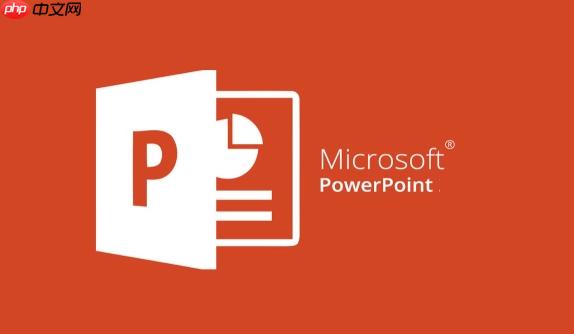
解决方案:

创建自定义主题: 首先,打开PPT,选择“设计”选项卡。在这里,你可以尽情发挥,调整颜色、字体、效果和背景样式,直到满意为止。这就像装修你的房子,每一处细节都要符合你的心意。
保存为模板: 完成设计后,点击“文件” -> “另存为”。在“保存类型”下拉菜单中,选择“PowerPoint模板(*.potx)”。关键的一步来了,你需要将这个模板保存到PPT的默认模板文件夹。
定位默认模板文件夹: 这个文件夹的位置有点隐蔽。通常,它位于:C:Users[你的用户名]AppDataRoamingMicrosoftTemplates。如果找不到AppData文件夹,需要在文件资源管理器中启用“显示隐藏的项目”。
命名并保存: 将你的模板命名为“Blank.potx”。这个名字至关重要,因为PPT会默认加载这个文件作为新演示文稿的基础。如果已经存在名为“Blank.potx”的文件,先备份它,然后再保存你的新模板。
重启PPT: 关闭并重新打开PPT,你会发现,新建的演示文稿已经应用了你自定义的主题。是不是很神奇?
如何找到PPT模板的存放位置?
有时候,我们可能需要找到PPT模板的存放位置,以便管理、备份或分享这些模板。除了上面提到的默认位置,还有其他方法可以找到它们。
通过PPT选项查找: 打开PPT,点击“文件” -> “选项” -> “保存”。在“默认个人模板位置”中,你可以看到PPT模板的存放路径。这个路径可以自定义,所以如果你之前修改过,记得查看这里。使用搜索功能: 在Windows资源管理器中,搜索“.potx”或“.thmx”文件。这将列出所有PPT模板文件,你可以从中找到你需要的模板。考虑云存储位置: 如果你使用了OneDrive或其他云存储服务,PPT模板也可能保存在云端。检查你的云存储文件夹,看看是否有相关的模板文件。PPT主题颜色搭配有哪些技巧?
PPT主题的颜色搭配直接影响观众的视觉体验和信息传达效果。好的颜色搭配可以增强演示文稿的吸引力,提高观众的注意力。
使用主题颜色方案: PPT自带了许多预设的主题颜色方案。这些方案经过专业设计师的精心调配,可以保证颜色的协调性和美观性。你可以在“设计”选项卡中找到这些方案,并根据你的演示内容选择合适的方案。遵循色彩搭配原则: 了解一些基本的色彩搭配原则,如互补色、邻近色、类似色等,可以帮助你更好地选择颜色。例如,互补色可以形成强烈的对比,适合突出重点;邻近色则可以营造和谐统一的氛围。考虑演示内容和目标受众: 不同的颜色会给人带来不同的心理感受。例如,蓝色代表冷静和专业,红色代表热情和活力。在选择颜色时,要考虑你的演示内容和目标受众,选择能够有效传达信息的颜色。避免使用过多颜色: 过多的颜色会让PPT显得杂乱无章。一般来说,一个PPT主题最好不要超过三种主要颜色。注意颜色对比度: 确保文字和背景之间的颜色对比度足够高,以便观众能够清晰地阅读文字。避免使用颜色过于接近的文字和背景。如何在PPT中快速应用主题模板?
应用主题模板是快速美化PPT的有效方法。掌握一些技巧,可以让你更加高效地应用主题模板,节省时间和精力。
使用设计理念: PPT的设计理念功能可以根据你的内容自动推荐合适的主题模板。你只需要在“设计”选项卡中点击“设计理念”,PPT就会为你提供各种设计方案。从其他PPT文件中导入: 如果你喜欢某个PPT文件的主题,可以将其导入到你的演示文稿中。打开包含你喜欢主题的PPT文件,然后点击“设计”选项卡 -> “浏览主题”,选择该文件即可。使用在线模板: Microsoft Office Online提供了大量的免费PPT模板。你可以在“文件” -> “新建”中搜索并下载这些模板,然后应用到你的演示文稿中。自定义主题颜色和字体: 应用主题模板后,你还可以根据需要自定义主题颜色和字体。在“设计”选项卡中,你可以找到“颜色”和“字体”选项,调整它们以满足你的个性化需求。保存自定义主题: 如果你对自定义的主题感到满意,可以将其保存为模板,以便以后重复使用。点击“设计”选项卡 -> “保存当前主题”,然后命名并保存你的主题。免责声明
游乐网为非赢利性网站,所展示的游戏/软件/文章内容均来自于互联网或第三方用户上传分享,版权归原作者所有,本站不承担相应法律责任。如您发现有涉嫌抄袭侵权的内容,请联系youleyoucom@outlook.com。
同类文章
长江存储PC450 SSD仅46度,机械革命耀世16 Ultra性能破200W
一、前言:搭载长江存储PC450的机械革命耀世16 Ultra游戏本作为内地游戏本的杠把子,长期以来机械革命一直以极致性能释放、超高的性价以及扎实的做工在玩家群体中保持较好的口碑。近日,机械革命更新
QLC SSD需求暴涨,120TB大容量存储迎来春天
9月26日消息,存储芯片涨价已经不是新闻,除了DRAM内存之外,NAND闪存涨价也势必会带动SSD涨价,而且这一轮涨价以QLC闪存为主。原因并不复杂,因为推动涨价的根源是AI市场的需求,AI大模型动
天价AI显卡3年内淘汰,14万亿营收方能回本
9月26日消息,AI的重要性已经无需强调,各大企业现在对AI的投资可以说用疯狂来形容,谁也不希望失败,都在重金赌未来。然而AI行业的烧钱速度可能也是历年来科技领域之最,微软、Meta、谷歌等公司的投
微软Win10 19045.6396更新发布 修复SMBv1连接问题
9 月 26 日消息,科技媒体 NeoWin 昨日(9 月 25 日)发布博文,报道称微软面向 Windows 10 系统推送 KB5066198 可选更新,这也是 Windows 10 系统结束
英特尔对比图表曝光:酷睿 Ultra 200S 系列处理器性价比优于 AMD Ryzen 9000 系列
9 月 26 日消息,科技媒体 Wccftech 昨日(9 月 25 日)发布博文,报道称一组英特尔对比图表照片,称在游戏性能 价格比上,其新款 Arrow Lake 桌面处理器优于 AMD
相关攻略
热门教程
更多- 游戏攻略
- 安卓教程
- 苹果教程
- 电脑教程






































